Contenido
Home ” Windows 10 ” Cómo recibir y enviar faxes en Windows 10
Cómo recibir y enviar faxes en Windows 10
25
RECOMENDADO: Haga clic aquí para corregir errores de Windows y mejorar el rendimiento del PC
Un programa de escaneo y envío de faxes en Windows10 le permite recibir y enviar faxes en forma de texto escrito, o documentos generados en varias aplicaciones, o imágenes o notas escaneadas. Este programa se almacena en el menú Inicio y se etiqueta como Fax y Escáner de Windows. En este post, mostraremos los pasos de Cómo recibir y enviar faxes en Windows 10.
El ordenador desde el que se enviará el fax o en el que se recibirá el fax debe poseer pocas cosas esenciales –
- En primer lugar, un fax módem a través de su línea telefónica debe estar conectado a la computadora.
- Alternativamente, un servidor de fax debe estar conectado con el ordenador.
- Y lo más importante es que se debe crear una cuenta de fax de antemano.
Cuando su sistema está equipado con las cosas anteriores, usted está listo para seguir adelante con los pasos. Por lo tanto, comencemos con los pasos de Cómo recibir y enviar faxes en Windows 10.
Cómo recibir y enviar faxes en Windows 10
- El trabajo principal a realizar es hacer clic en el icono de inicio que mostrará el menú Inicio en la pantalla e ir con un toque en Todas las aplicaciones.
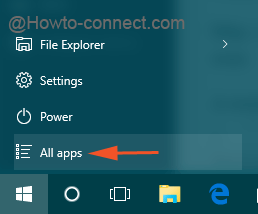
>>Llegar al extremo inferior de la lista y expandir los accesorios de Windows.
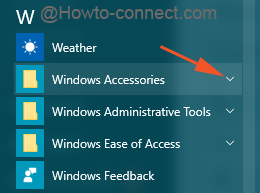
>>Ahora busque Fax y Escáner de Windows y ábralo.
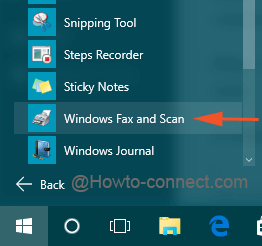
>>La ventana Fax y Escáner de Windows aparecerá pronto en la pantalla.
Para enviar un fax
- Vea la franja inferior izquierda y haga clic en el botón Fax.
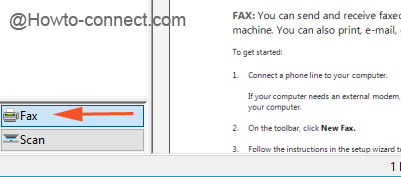
>>Haga clic en el botón Nuevo fax de la cinta azul en la parte superior.
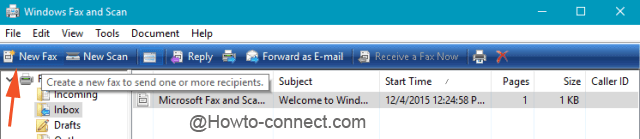
>>Aparecerá un nuevo buzón de fax en la pantalla donde deberá proporcionar los datos necesarios para enviar un fax.
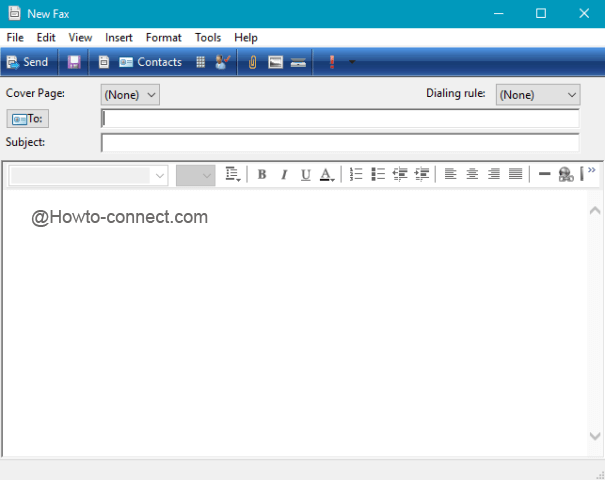
>>La mayoría de las entradas son autocomprensibles, por ejemplo, el campo Para es para introducir los datos de contacto a los que se enviará el fax, área temática para el resumen del fax.
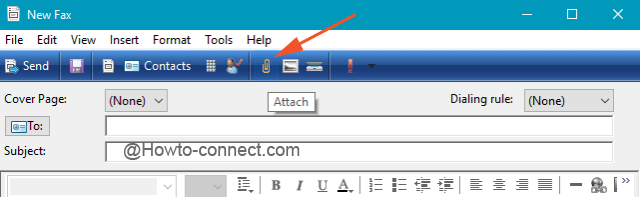
>>Las imágenes de la carpeta Imágenes o de cualquier otra área también se pueden enviar utilizando su icono.
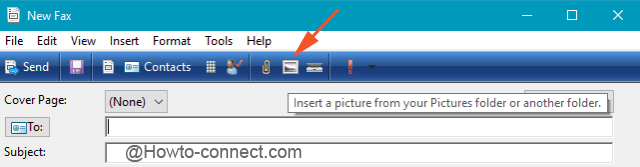
>>O en el fax actual, puede seguir adelante añadiendo documentos e imágenes escaneados.
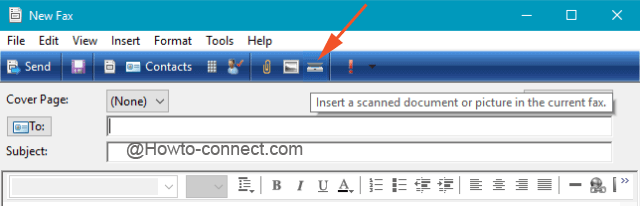
>>Una vez que el fax esté listo para su envío, haga clic en el botón Enviar de la cinta azul de la ventana Nuevo fax.
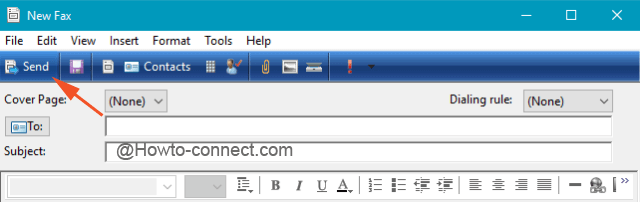
>Para>
- A estas alturas ya sabes cómo acceder a este programa. Así que cuando esté a punto de recibir un fax, abra esta aplicación de antemano.
- Pulse sobre el botón Recibir un fax ahora que está presente en la cinta azul de la pantalla principal de la aplicación.

>>Y usted recibe su fax.
Todo el procedimiento para recibir y enviar faxes en Windows 10 es muy sencillo. El único cuidado que es esencial es establecer la conexión y obtener el número de cuenta. Si la conexión se obtiene de la línea telefónica, los proveedores de conexión sólo le proporcionarán el número de cuenta.
RECOMENDADO: Haga clic aquí para corregir errores de Windows




